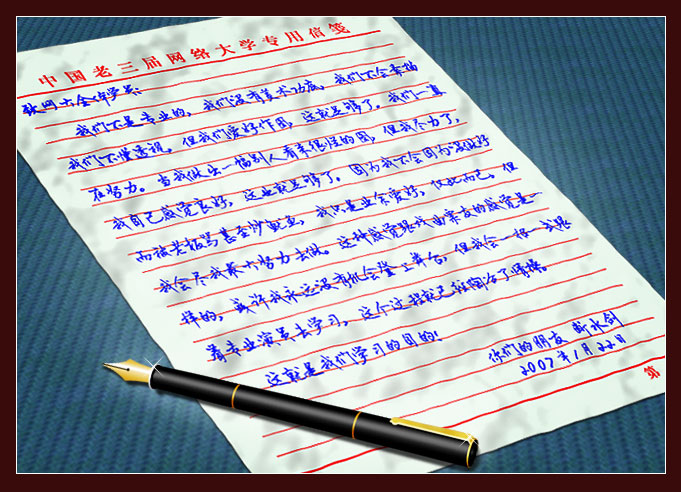ps绘制光滑质感的褐色鹅卵石(2)
来源:PS联盟
作者:Sener
学习:3048人次
6、在图层的最上面新建一个图层,这一步开始制作右边的高光。选择画笔工具,不透明度设置为:5%左右。现在边角部分涂上淡淡的褐色:#8B7362,如图9。然后新建一个图层,再涂上较亮的白色,效果如图10。涂抹的时候要控制好手感,用力要均匀。


7、新建一个图层,再涂抹右边的高光,先涂上淡淡的底色,如图11,然后再新建一个图层涂上高光,效果如图12-13。



8、开始制作纹理部分,在“主体”图层上面新建一个图层,选择画笔工具,载入一款喷溅或者颓废笔刷。然后用亮一点的颜色涂出较亮的纹理,如图14。新建一个图层,再用暗一点的颜色涂出较暗的纹理,如图15。


9、按字母“D”把前,背景颜色恢复到默认的黑白。新建一个图层执行:滤镜 > 渲染 > 云彩,效果如下图。

学习 · 提示
相关教程
关注大神微博加入>>
网友求助,请回答!